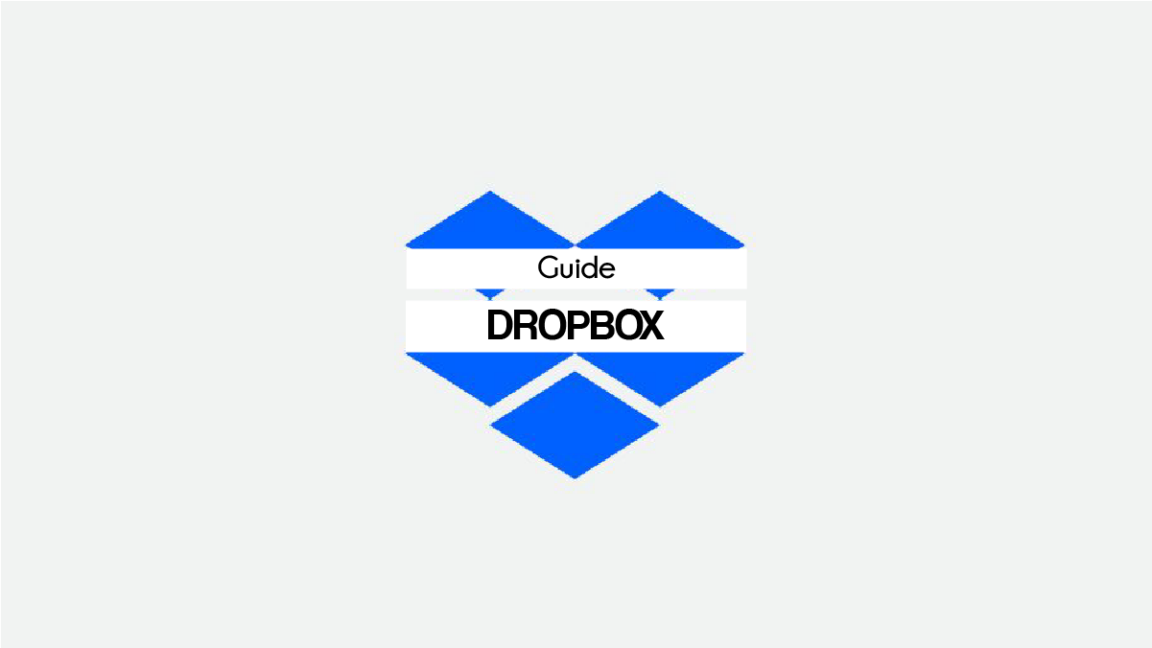Je hebt vast wel eens van Dropbox gehoord. Dit Amerikaanse bedrijf is een van de belangrijkste aanbieders van clouddiensten voor particulieren en professionals.
Dropbox is het meest populaire opslagsysteem voor bestanden en mappen op de markt, dat zijn functies blijft verbeteren.
inhoud
Verken Dropbox
Dropbox is een platformonafhankelijke service voor het online delen, opslaan en synchroniseren van bestanden en mappen. Het is een ideale opslagtool, niet alleen voor het delen van bestanden met familie en vrienden, maar ook voor het opslaan van een kopie van uw werk, en toegevoegde bestanden zijn overal toegankelijk. Daarom is het beschermd tegen virusaanvallen en schade aan uw hardware of systeem. Houd er rekening mee dat DropBox geschikt is voor zowel particulieren als bedrijven met de juiste aanbiedingen.
Wat zijn de functies van Dropbox?
De Dropbox-cloudservice is afhankelijk van de volgende functies:
- Opslaan en synchroniseren: U kunt al uw bestanden eenvoudig veilig en up-to-date houden en tegelijkertijd toegankelijk vanaf al uw apparaten.
- Delen : je kunt elk type bestand, groot of niet, snel overzetten naar de ontvanger van je keuze (de laatste hoeft geen Dropbox-account te hebben).
- Beschermen : U kunt uw bestanden (foto's, video's, ...) privé houden dankzij verschillende beschermingsniveaus die worden geboden door een service die door miljoenen gebruikers wordt vertrouwd.
- Samenwerken: U kunt taken beheren terwijl u bestandsupdates bijhoudt en synchroon blijft met uw teams en uw klanten.
- Vereenvoudig de elektronische handtekening: U kunt elektronische handtekeningen gebruiken om uw workflows te vereenvoudigen.
Configuratie
Dropbox centraliseert alle professionele gebruikersinhoud. Of u nu alleen werkt of met collega's of klanten, u kunt bestanden opslaan en delen, samenwerken aan projecten en uw beste ideeën tot leven brengen.
Met Dropbox worden al je bestanden gesynchroniseerd met de cloud en online beschikbaar gesteld. Daarom kunt u alles wat belangrijk is om te bekijken en te delen altijd en overal op elk apparaat opslaan.
Er zijn drie manieren om toegang te krijgen tot je nieuwe account: Dropbox Desktop, dropbox.com en de mobiele Dropbox-app. Installeer deze apps op je computer, tablet en telefoon om het meeste uit je Dropbox-account te halen.
Bekijk bestanden en activiteiten op één plek met de desktop-app en dropbox.com. Je kunt je accountinstellingen beheren, bestanden toevoegen en delen, op de hoogte blijven van je team en toegang krijgen tot functies zoals Dropbox Paper.
Dropbox in video
Prijs
gratis versie : Iedereen die Dropbox gebruikt, kan profiteren van de gratis 2 GB opslagbasis.
Voor mensen die hun opslagcapaciteit willen vergroten, zijn er verschillende abonnementen beschikbaar, namelijk:
- $ 9,99 per maand, voor 2 TB (2 GB) opslagruimte per individuele gebruiker
- US $15 per gebruiker per maand, voor gedeelde 5 TB (5 GB) opslagruimte voor 000 of meer gebruikers
- $ 16,58 per maand, voor 2 TB (2 GB) opslagruimte per professional
- US $ 24 per gebruiker per maand, voor alle ruimte die je nodig hebt voor 3 of meer gebruikers
- $ 6,99 per gezin per maand, voor gedeelde 2 TB (2 GB) opslagruimte voor maximaal 000 gebruikers
Dropbox is beschikbaar op…
Android-applicatie
iPhone-app
macOS-app
Windows-software
webbrowser
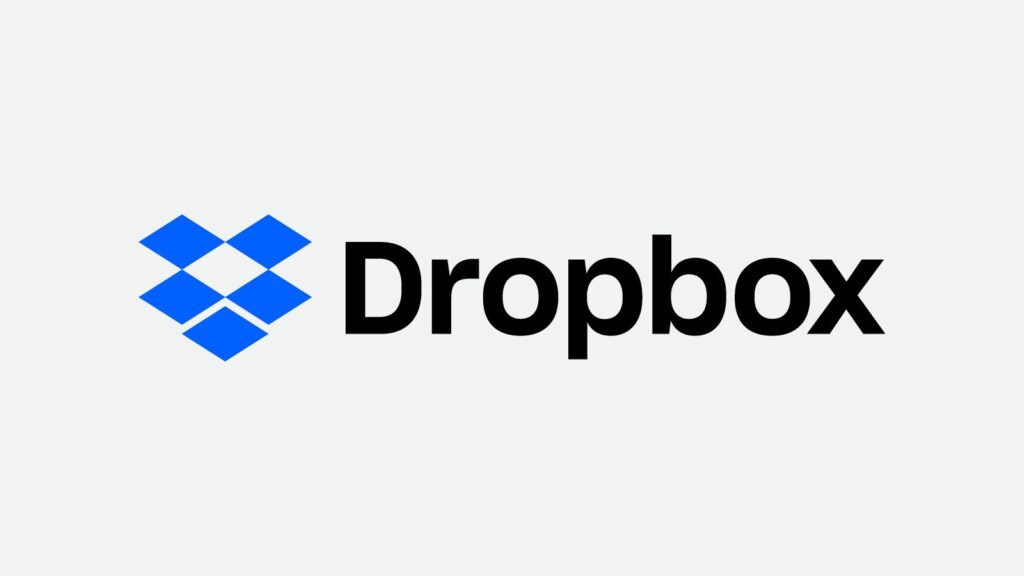
Avis des Utilisateurs
Zeer goede site om bestanden online op te slaan. Ik vind ook dat het erg praktisch is, vooral als ik weg ben, en ik heb absoluut een bestand nodig :).
Lanthonie
Echt geweldig… ik betaal maar 10 euro per maand en ik heb zoveel ruimte. Dan werkt het heel goed... Ik kan onbedoelde verwijderingen herstellen... En als ik snel mijn mappen/bestanden manipuleer... Er zijn geen bugs in tegenstelling tot Spider Oak.
Cedric Icower
Ik raad het ten zeerste aan voor kleine overschrijvingen, maar je bent snel beperkt tot het niveau van de gratis limiet.
Emeric5566
je kunt een terugbetaling voor een betaling krijgen door contact op te nemen met Dropbox op het adres op je factuur.
Jack Sanders, Genève
Hun service is zeer efficiënt.
Helaas heb ik deze site niet geraadpleegd voordat ik de "gratis versie" van Dropbox downloadde (later heb ik mezelf getrakteerd op alle namen van vogels!!). Houd er rekening mee dat UW COMPUTERINHOUD AUTOMATISCH wordt geüpload naar Dropbox bij het uploaden en veel succes met het uitzoeken hoe u deze uit Dropbox kunt verwijderen. Hun "gratis versie" is ronduit valse reclame: ze brengen je Dropbox te veel in rekening, zodat je je aanmeldt voor hun upgrade en daarvoor betaalt. SLECHTSTE: wanneer je probeert je persoonlijke mappen uit je Dropbox te verwijderen, wordt je gewaarschuwd dat het OOK de inhoud op je COMPUTER ZAL VERWIJDEREN!!! Dus ik bracht de hele dag door met het overzetten van de inhoud van mijn computer naar een mobiele schijf, zodat ik mijn mappen op Dropbox kon verwijderen (en veel succes met uitzoeken hoe...). Uiteindelijk was het bericht een oplichterij om je te gijzelen. NOOIT IETS ZO WALGELIJK GEZIEN als een truc. WEES WAAKZAAM en sluit u niet aan bij hun snode plan. Ze verdienen niet eens de ster die ik ze moest geven...
Johann Diotte
Wat zijn de alternatieven voor Dropbox?
- 1. HiDrive
- 2. Amazon Drive
- 3. Box camera's
- 4. Google Drive
- 5. iCloud Drive
- 6. Microsoft Microsoft Onedrive
- 7. SecureSafe
- 8. SpiderOak
FAQ
Geniet van krachtige cloudopslag en bewaar al uw bestanden veilig. Deel eenvoudig uw bestanden of mappen met wie u maar wilt. Gebruik Dropbox-tools om je productiviteit op het werk te verbeteren. Werk eenvoudig samen, bewerk en deel uw inhoud met uw teamleden.
Dropbox is een online (cloud)dienst voor bestandsopslag die beschikbaar is op bijna alle apparaten en besturingssystemen. U kunt een online synchronisatiemap maken waarmee u op elk moment vanaf uw smartphone, tablet of computer toegang hebt tot al uw bestanden.
Tik op het widgetpictogram. Scrol omlaag naar de Dropbox-map. Houd het dropbox-pictogram ingedrukt en sleep het naar het startscherm. Selecteer desgevraagd de map in de vervolgkeuzelijst en druk op Snelkoppeling maken.
Er zijn meerdere manieren om ruimte vrij te maken op Dropbox. Verwijder eerst bestanden uit de Prullenbak, verwijder tijdelijke of dubbele bestanden (zoals de map Downloads) en voer Schijfopruiming uit.
Als de Dropbox-app vooraf op mijn Android-apparaat is geïnstalleerd, kan ik deze dan verwijderen?
– Open de app voor apparaatinstellingen.
– Tik op Applicatiebeheer en selecteer vervolgens de Dropbox-applicatie.
– Selecteer Updates verwijderen.
iCloud-referenties en nieuws
Opslaan, delen, samenwerken en meer met Dropbox
Dropbox lanceert zijn gratis dienst voor bestandsoverdracht
Dropbox Transfer, om tot 100 GB aan bestanden te verzenden